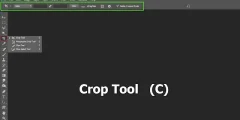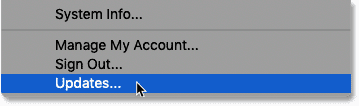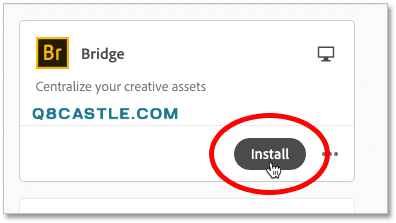كيفية تثبيت Adobe Bridge
جدول المحتويات
الخطوة 1: افتح تطبيق Creative Cloud
أولاً ، نحتاج إلى فتح تطبيق Creative Cloud ،. وأسهل طريقة لفتحه هي من داخل Photoshop.
في Photoshop ، انتقل إلى قائمة التعليمات في شريط القوائم واختر التحديثات :
الذهاب إلى التعليمات> التحديثات في Photoshop.
الخطوة 2: قم بالتمرير لأسفل إلى Bridge
يفتح تطبيق Creative Cloud مع قائمة بجميع برامج Adobe المثبتة حاليًا على جهاز الكمبيوتر الخاص بك.
وفيما يلي قائمة بالتطبيقات الأخرى المتوفرة. يعتمد عدد التطبيقات المتاحة على اشتراكك في Creative Cloud ، لكن Bridge مضمن في كل منهم.
قم بالتمرير لأسفل في القائمة حتى ترى Bridge :
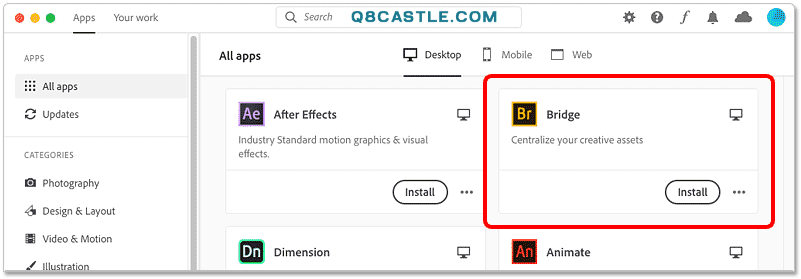
التمرير عبر القائمة للعثور على تطبيق Bridge.
كيفية تثبيت Adobe Bridge
الخطوة 3: انقر فوق “تثبيت”
ثم لتثبيت Bridge ، ما عليك سوى النقر فوق زر التثبيت :
تركيب الجسر.
قد يستغرق التثبيت بضع دقائق:
إقرأ أيضا:كيفية تنزيل الصور باستخدام Adobe Bridge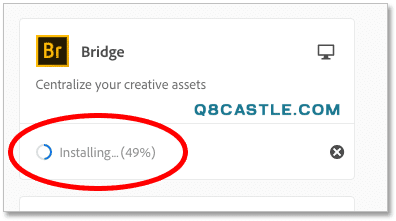
مؤشر التقدم.
عند الانتهاء ، سينتقل Bridge إلى أعلى القائمة في تطبيق Creative Cloud بحيث يظهر مع البرامج المثبتة الأخرى.
يمكنك الآن فتح Bridge في أي وقت من داخل تطبيق Creative Cloud بالنقر فوق الزر فتح .
إقرأ أيضا:العمل مع المستندات المبوبة والنوافذ العائمة في Photoshop
تعرض التطبيقات المثبتة زر “فتح” بدلاً من “تثبيت”.